怎樣才能獲得更好的圖像質量? 通過轉換 GIF 轉 APNG,動畫在 24 位透明度下變得更加平滑。 這是一個很好的機會,因為 GIF 只能支持 8 位透明度。 同時,您必須做的一件事是尋找一種工具來幫助您進行轉換。 本文為您提供適用於 Windows 和 Mac 的最佳在線和桌面轉換器。
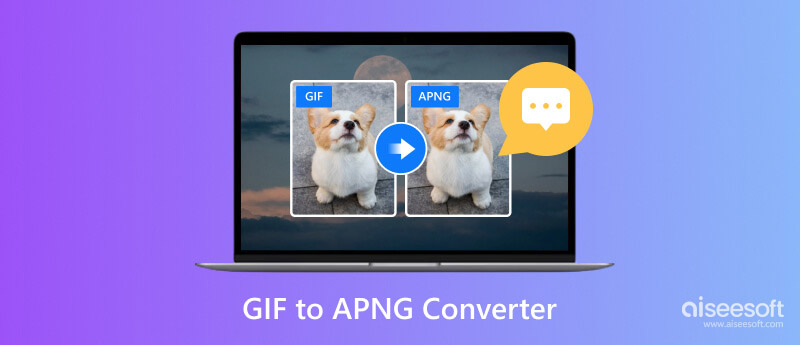
可以免費在線轉換圖像嗎? 或者在沒有互聯網連接的情況下進行轉換? 通過 Aiseesoft,您可以使用 免費在線圖像轉換 和 視頻轉換大師 任何時候您需要轉換 GIF、JPG、HEIC、PNG 和其他圖像類型。 這兩種工具都具有簡單的用戶界面,同時提供高級功能來選擇任何輸出格式和調整質量。 與其他轉換工具不同,Aiseesoft 保證轉換穩定,不會扭曲原始視覺質量。 這就是為什麼 Free Image Converter Online 和 Video Converter Ultimate 是您的最佳選擇!
免費在線圖像轉換
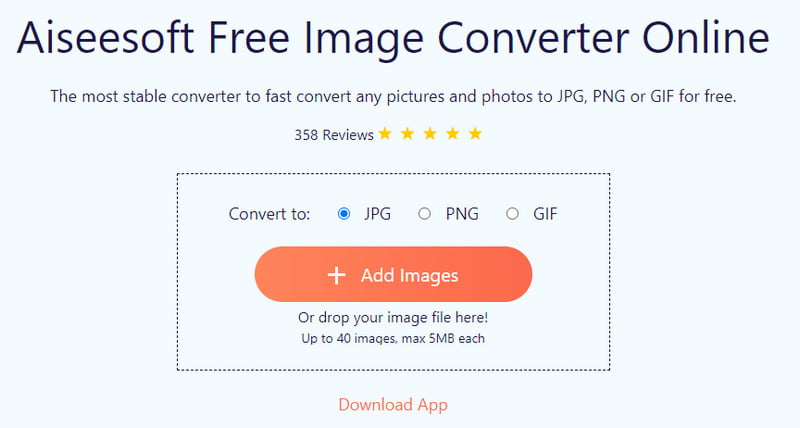
視頻轉換大師
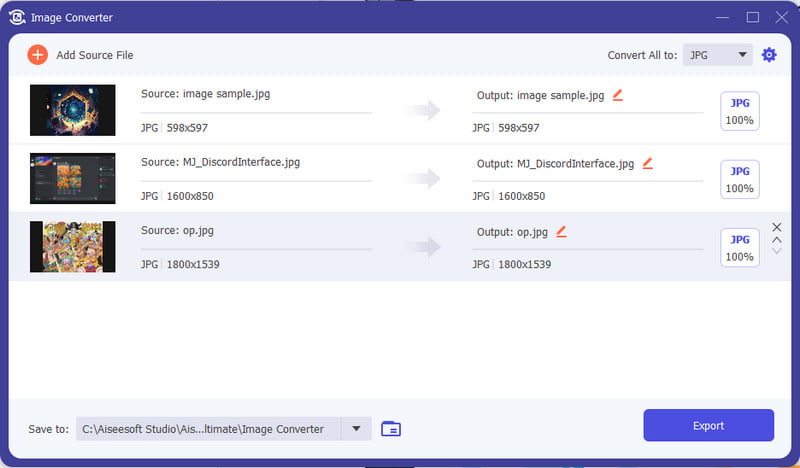

下載
Video Converter Ultimate - 適用於 TikTok 的最佳視頻縮放器
100% 安全。無廣告。
100% 安全。無廣告。
在尋找在線工具時,您可以在互聯網上找到多種選擇。 這裡有五個最好的在線 GIF 轉換器,您應該查看以縮短列表。
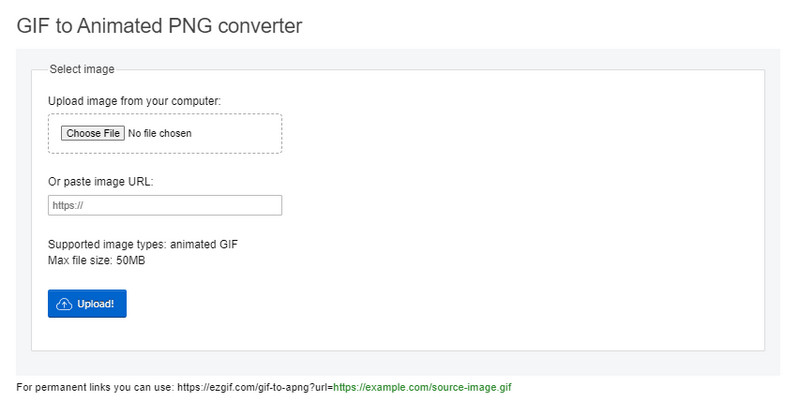
對於視頻和圖像編輯,EZGIF 已成為最好的在線替代方案之一。 它提供了您需要的所有工具,包括 GIF製造商、GIF 裁剪器、GIF 轉換器等,允許您從本地文件夾或通過粘貼 URL 上傳。 除了轉換之外,EZGIF 還非常適合基本編輯,例如裁剪、修整、靜音、旋轉等。
PROS
CONS
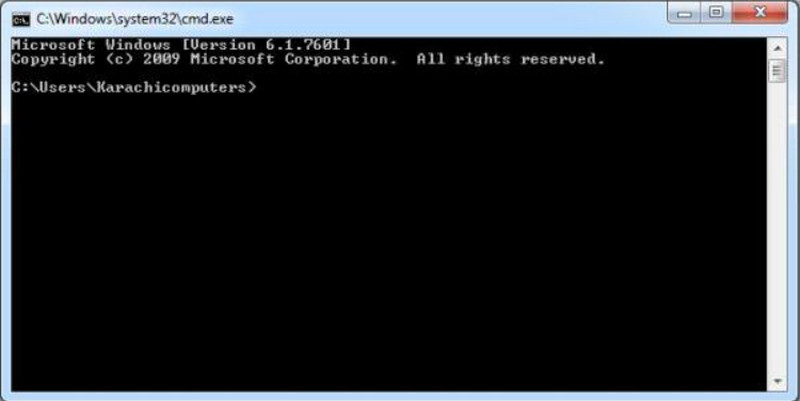
該工具是管理任何媒體文件的各種項目的集合。 它的功能之一是更容易地更改文件擴展名。 儘管該問題依賴於令人生畏的界面,但 FFmpeg 通過自動選擇正確的編解碼器和容器來幫助簡化流程。
PROS
CONS
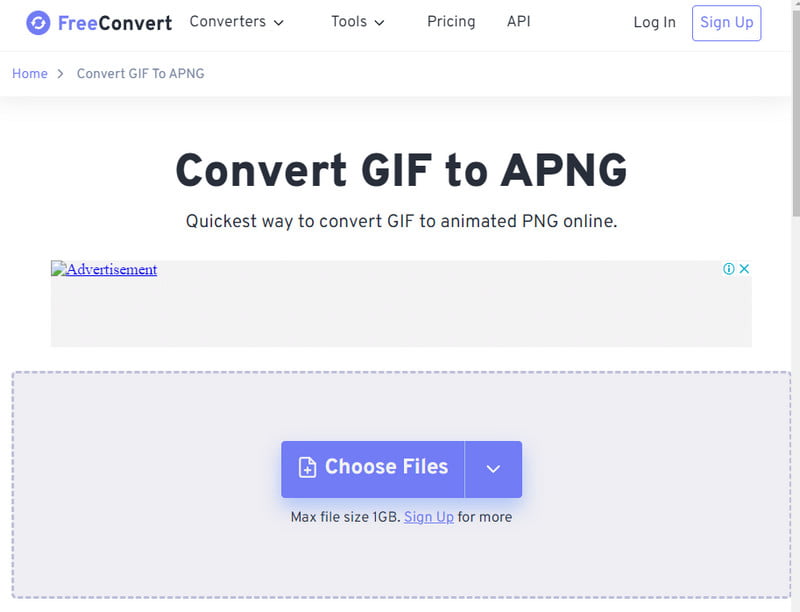
FreeConvert 包含許多視頻、文檔、音頻等轉換工具。 憑藉其靈活性,您可以毫無困難地將 GIF 轉換為 APNG。 即使是免費的在線工具,它也提供最大1GB的上傳空間,並支持其他來源獲取文件。 不過,您還可以通過創建免費帳戶並註冊網站來使用此工具。
PROS
CONS
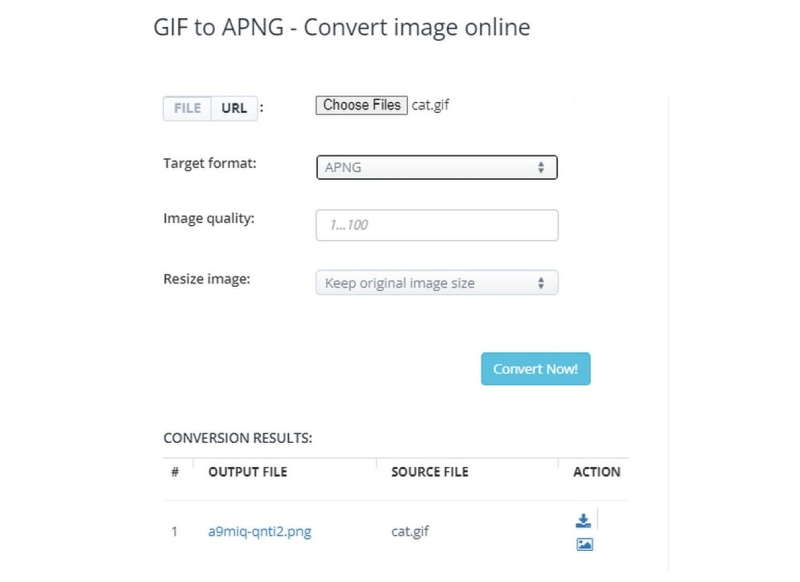
AConvert 是最簡單的在線使用工具之一,因為它僅支持本地文件夾和 URL 進行文件上傳。 令人驚訝的是,您可以找到其他選項,包括圖像質量和 調整圖像大小。 此外,如果您有穩定的互聯網網絡,它可以將 GIF 轉換為 APNG 的速度相當快。
PROS
CONS
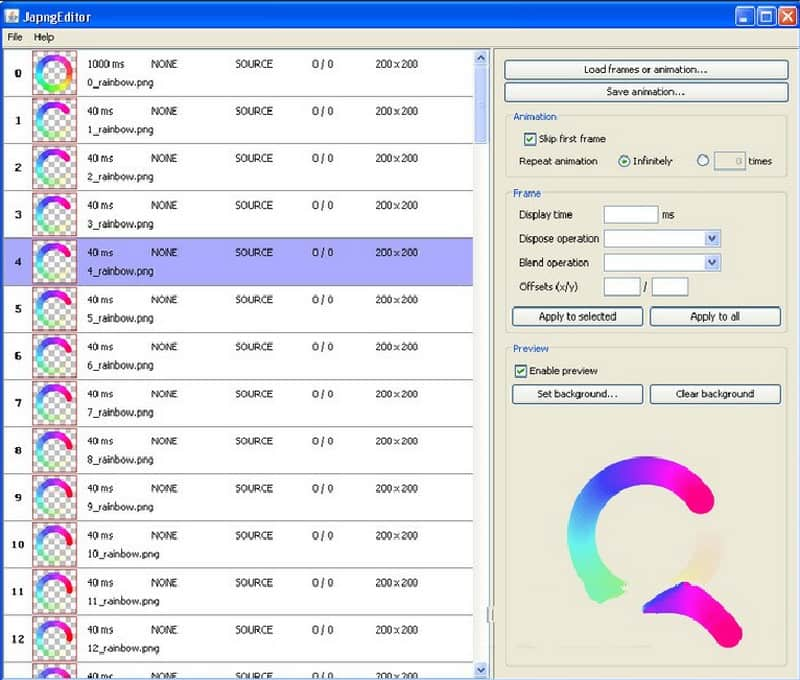
如果您是Windows用戶,您可以繼續使用Japng Editor將GIF轉換為APNG。 它支持將靜態圖像轉換為動畫,即使你有 JPG、BMP 等各種圖片。話雖如此,該工具僅受 Firefox 瀏覽器支持,第一次使用可能會很複雜。
PROS
CONS
大多數在線轉換器只需要點擊幾下,創建一個用戶友好的過程。 以下是使用在線轉換工具將 GIF 轉換為任何圖像文件的方法:
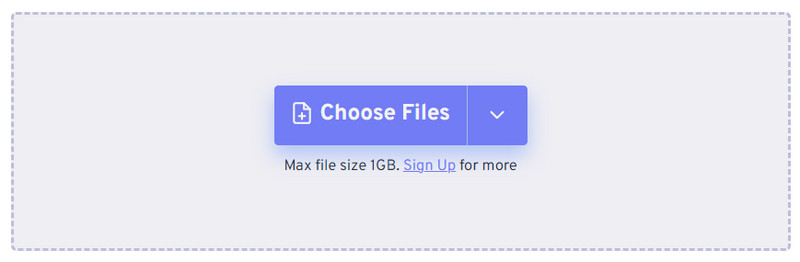
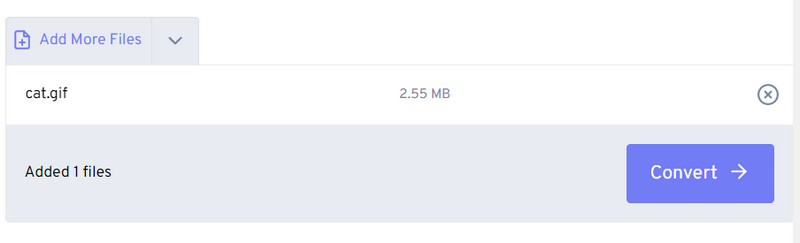
什麼是 APNG?
APNG(即動畫便攜式網絡圖形)主要針對大多數藝術家喜歡的動畫圖像而開發。 大多數用戶發現該文件類型是 PNG 格式的擴展,因為它使用 PNG 流,類似於 PNG 的解碼器。 雖然與 GIF 類型相同,APNG 支持 24 位透明度,但 GIF 只能支持 8 位。
GIF 還是 APNG 更好?
即使對於許多藝術家來說,APNG 也是一個更好的選擇,可以獲得更好的質量。 它具有更高質量的調色板和透明度,超出了 GIF 的功能。 不過,這仍然取決於用戶的需要,因為人們仍然可以選擇 GIF 進行常見編輯和較小的文件大小,而 APNG 則有更多的限制和較大的文件大小。
如何創建 APNG?
創建 APNG 最簡單的方法是拍攝一小部分視頻或上傳一個主題保持一致運動的圖像。 過程和GIF一樣,非常簡單!
如何打開APNG?
您需要 APNG 查看器應用程序來查看文件的動畫。 即使您下載 APNG 示例,它也會自動轉換為 PNG 文件。
可以在智能手機上創建 APNG 嗎?
是的,您可以在 App Store 中找到支持創建 APNg 的應用程序。 嘗試 Easy APNG Maker 和 APNG Toaster。 如果您需要轉換器,可以免費下載動畫轉換器。
結論
總而言之,這篇文章推薦了最好的桌面版和在線版 GIF 到 APNG 轉換器。 與 GIF 相比,轉換動畫圖像可為您的創作提供更多調色板和支持的透明度。 為了更快、更專業的轉換,適合使用 Aiseesoft Video Converter Ultimate 和 Free Image Converter Online。

Video Converter Ultimate 是一款出色的視頻轉換器、編輯器和增強器,可以轉換、增強和編輯 1000 多種格式的視頻和音樂。
100% 安全。無廣告。
100% 安全。無廣告。